Agora que o Google praticamente se livrou completamente de armazenamento com classificação zero para coisas diferentes no Gmail, Google Drive e Google Fotos, manter guias em seu armazenamento é mais importante do que nunca. Felizmente, o Google facilita fazer isso com a página Gerenciador de armazenamento. Permitindo que você exclua rápida e facilmente arquivos grandes em todos os três serviços. Sem precisar procurar e localizar esses arquivos sozinho para excluí-los.
Hoje, vamos mostrar a você como encontrar e excluir esses arquivos grandes do Gmail, Google Drive e Google Fotos.
Como excluir arquivos grandes do Gmail, Google Drive e fotos
Primeiro, você deve ir para a página do Gerenciador de armazenamento, que pode acesso aqui . Você precisará fazer login em sua conta do Google, se ainda não estiver conectado.
Anúncio 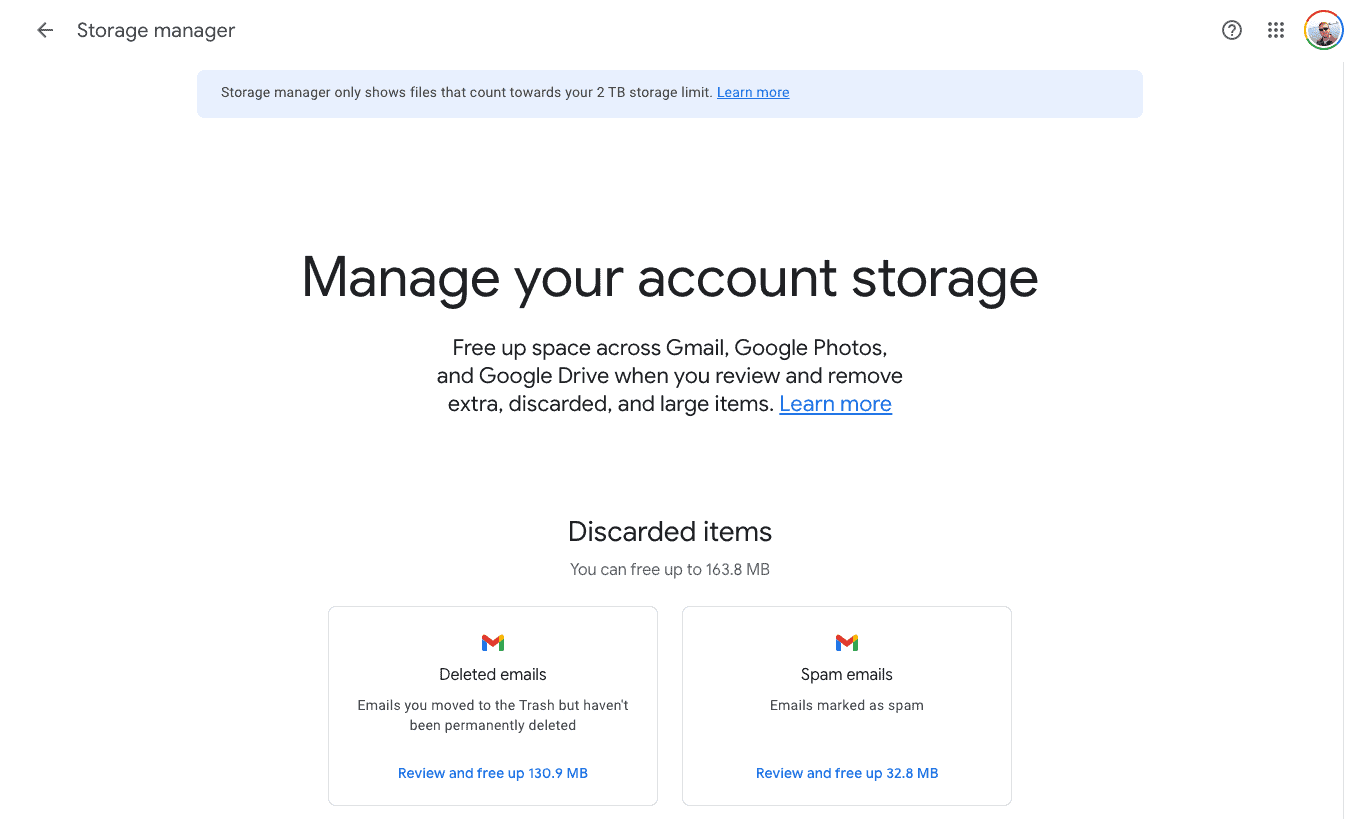
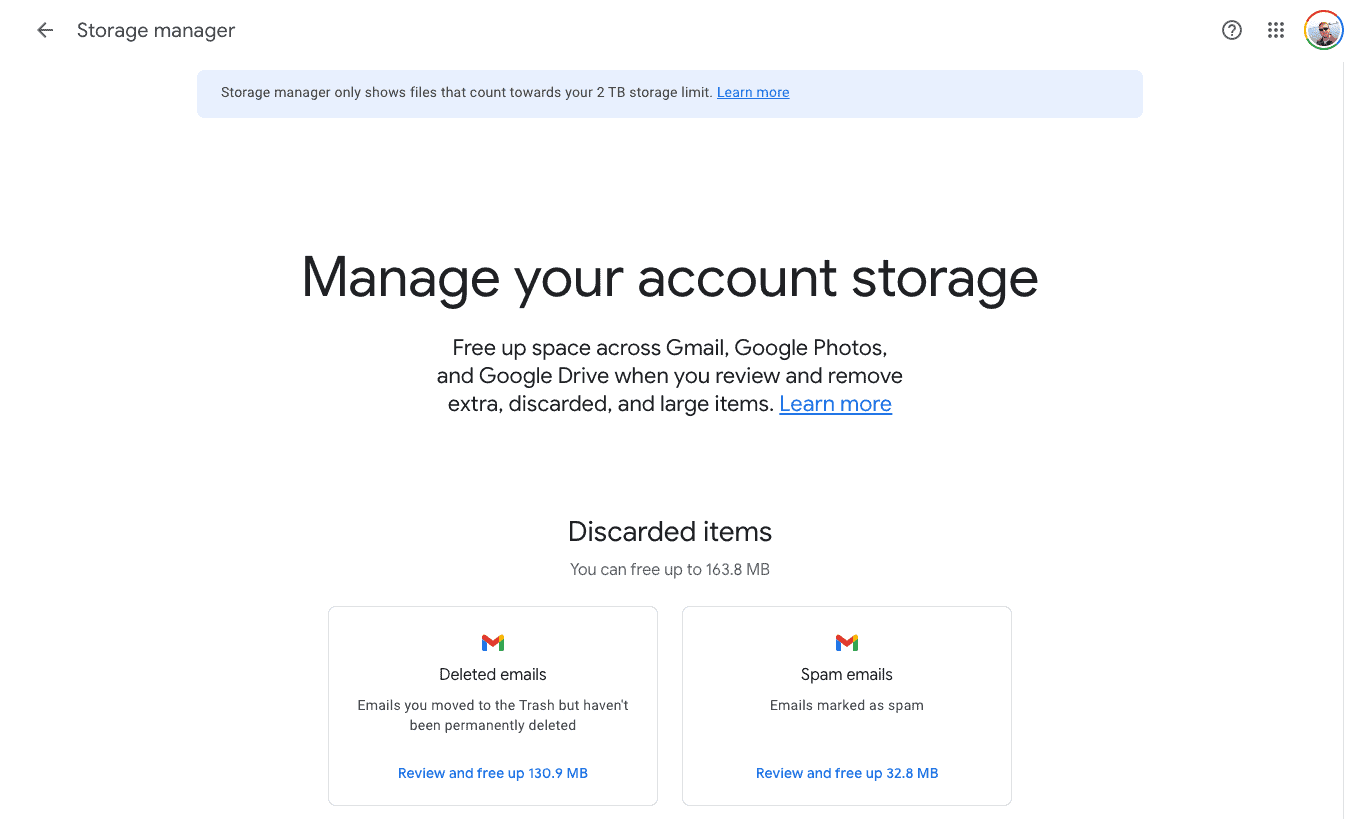
Nesta página, role para baixo até ver o Seção “Itens Grandes”. É aqui que você encontrará diferentes itens que pode excluir e liberar espaço em sua conta. Lembre-se de que o Gerenciador de Armazenamento mostrará apenas o conteúdo que conta contra o seu armazenamento.
Abaixo de cada caixa, você verá “Revisar e limpar xxGB”, clique nele.
Anúncio 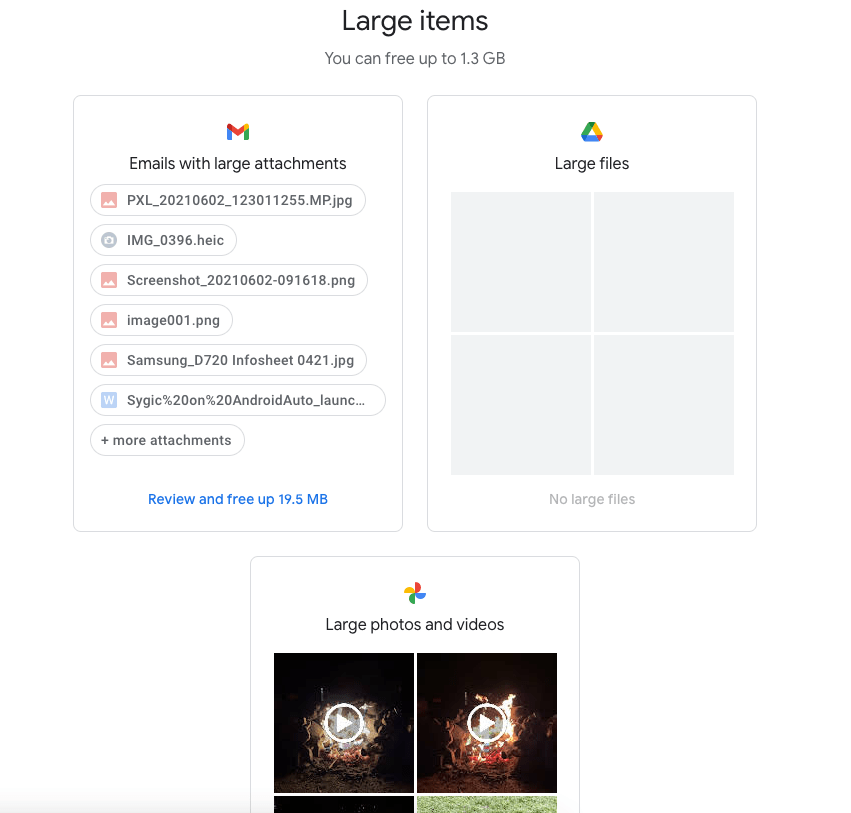
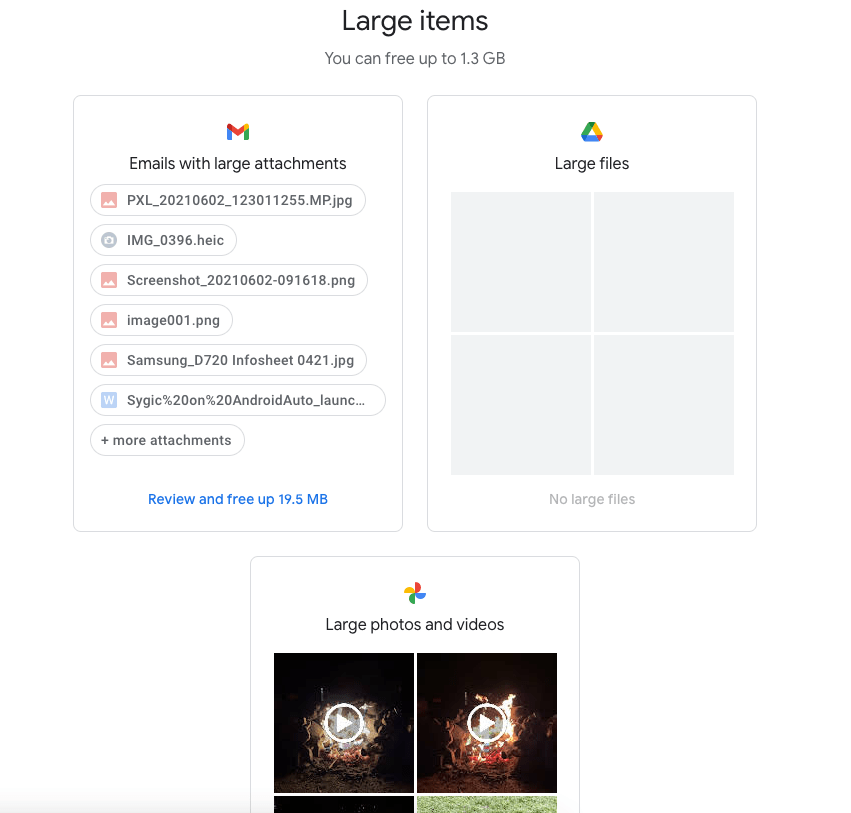
A partir daqui, você pode visualizar e selecionar itens individuais que deseja excluir. Lembre-se de que os arquivos removidos daqui não podem ser recuperados da lixeira. Assim, depois de excluí-los, eles desaparecem para sempre.
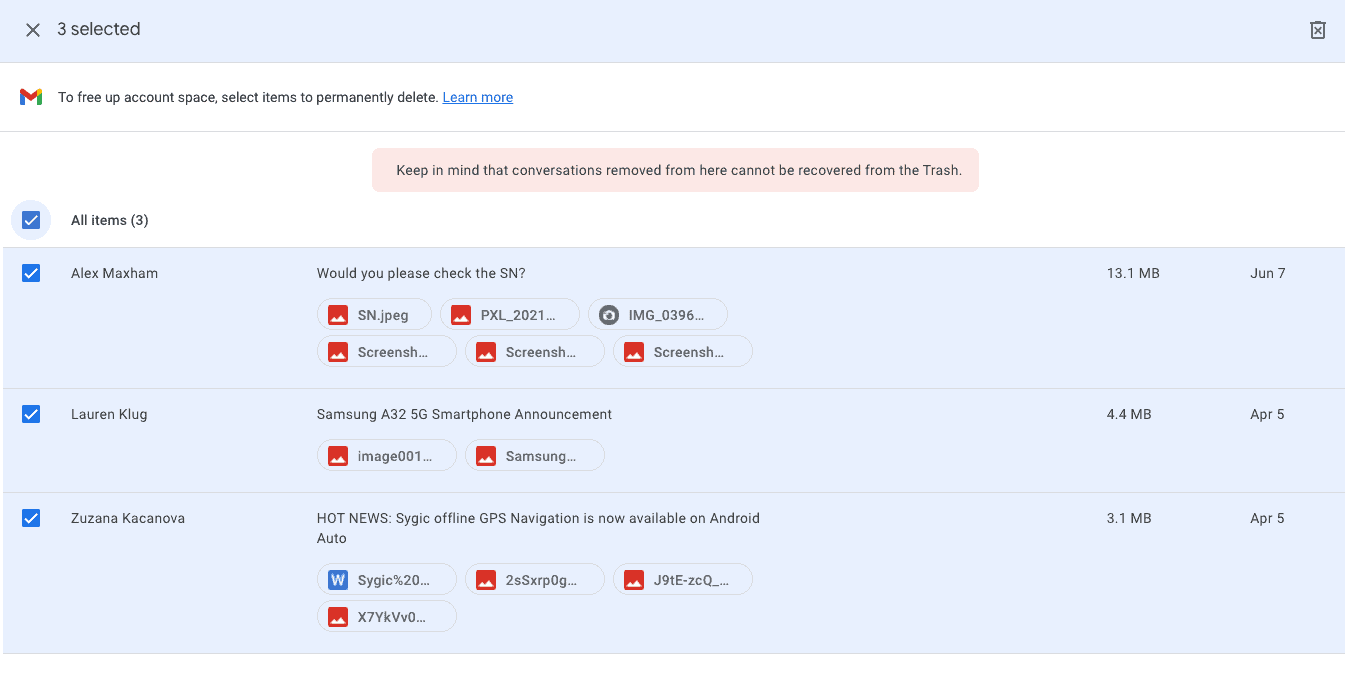
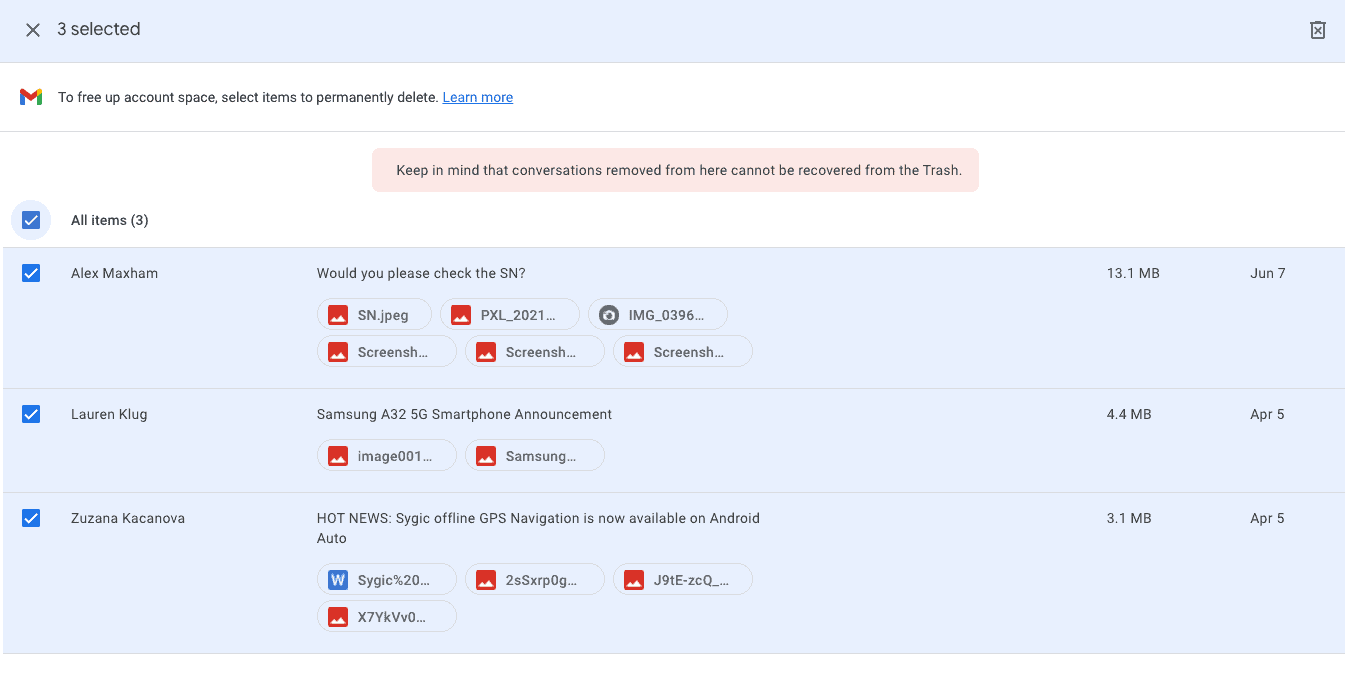 Anúncio
Anúncio
Depois de clicar no botão excluir no canto superior direito, haverá um caixa de diálogo perguntando se você deseja excluir esses itens e você precisará clicar na caixa de seleção informando que “Eu entendo que uma vez que eu excluo os arquivos, eles não podem ser recuperados da lixeira.”
Agora toque no botão vermelho “Excluir permanentemente”.

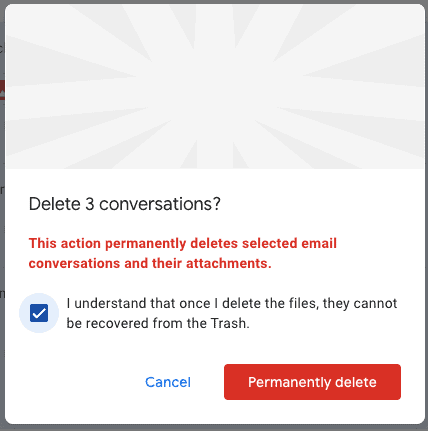 Anúncio
Anúncio
Você pode continuar a fazer isso para tudo o que você vê na página do gerenciador de armazenamento. Ou até que você tenha liberado espaço suficiente.
Também é importante observar que, se você precisar fazer isso com frequência, convém atualizar seu armazenamento do Google One. E falamos a fundo sobre como fazer isso aqui .
